Categorías
Categorías
Dentro del sistema de ZEUS ERP & POS, tiene la posibilidad de configurar las Categorías de productos que estarán disponibles para utilizar y clasificar los mismos.
Una categoría de productos es una clasificación o agrupación de artículos similares o relacionados que comparten características comunes y se comercializan juntos dentro de un cierto mercado o empresa. Las categorías pueden ser amplias o específicas, y se utilizan para organizar los productos en las tiendas físicas, plataformas de comercio electrónico y en otros lugares de venta. La categorización de productos ayuda a los consumidores o vendedores a encontrar lo que necesitan de manera más eficiente y facilita la gestión de inventarios y la toma de decisiones comerciales.
La estructura de las categorías suele representarse como un árbol jerárquico, donde una categoría principal puede contener varias subcategorías. A su vez, cada subcategoría puede incluir otras subcategorías, lo que permite profundizar en varios niveles (por ejemplo, hasta un tercer o cuarto nivel), dependiendo de la complejidad del catálogo de productos.
Un producto puede estar asignado a una categoría en cualquier nivel del árbol. En muchos casos, se asigna a una categoría final (una que no tiene subcategorías), aunque también es posible que se relacione con una categoría intermedia que agrupa varios niveles inferiores.
Para acceder a esta funcionalidad, ingrese desde el menú principal siguiendo esta ruta: Módulo Configuración > Tablas de Productos > Categorías.
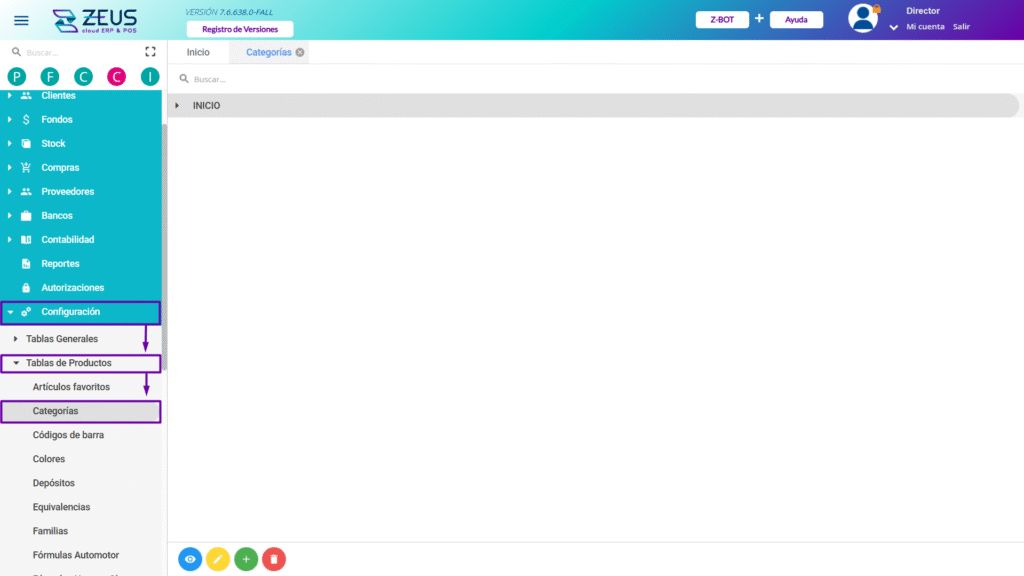
Una vez allí, podrá visualizar el listado de categorías existentes, organizado en forma de un árbol jerárquico que se despliega a partir de la sección denominada «Inicio». Desde este punto, es posible expandir cada categoría para revelar sus respectivas subcategorías, las cuales están identificadas mediante códigos únicos que facilitan su ubicación y referencia.
Además, en esta misma sección, encontrará los botones de acción disponibles, que le permitirán visualizar, editar, crear o eliminar categorías según sea necesario.
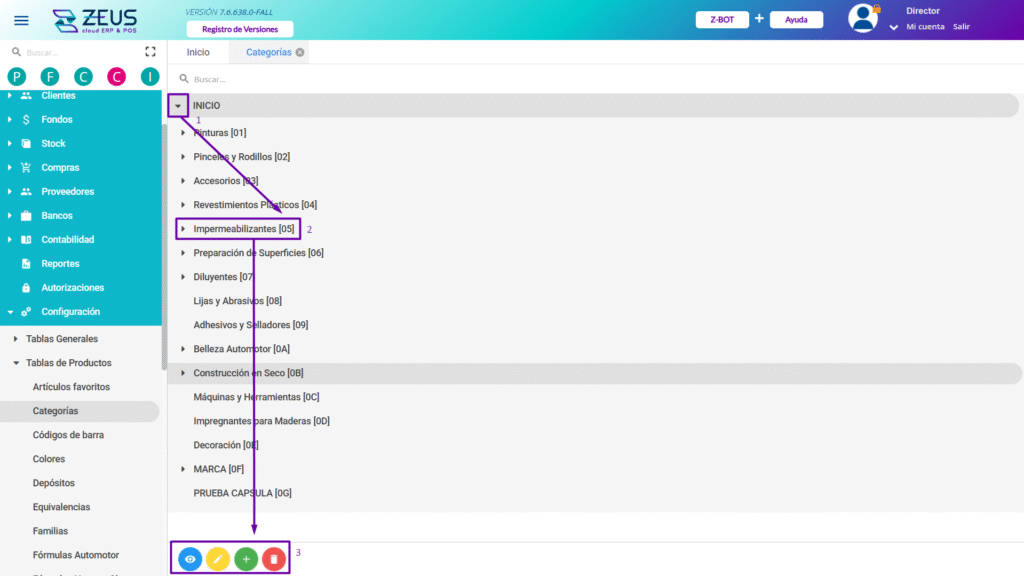
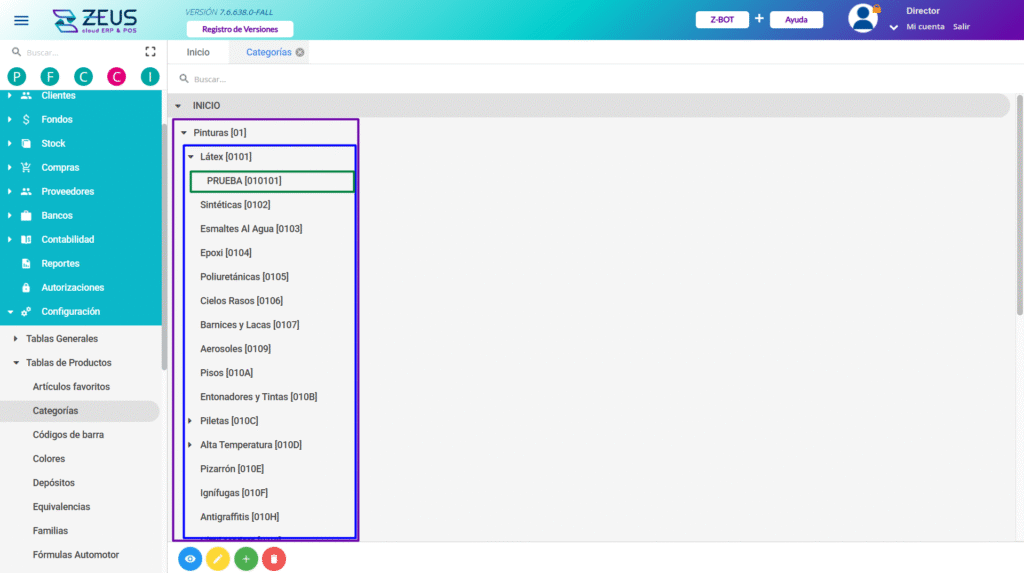
1) Para visualizar una categoría o subcategoría en particular, simplemente ubíquese sobre la que desee observar y haga clic en el botón azul.
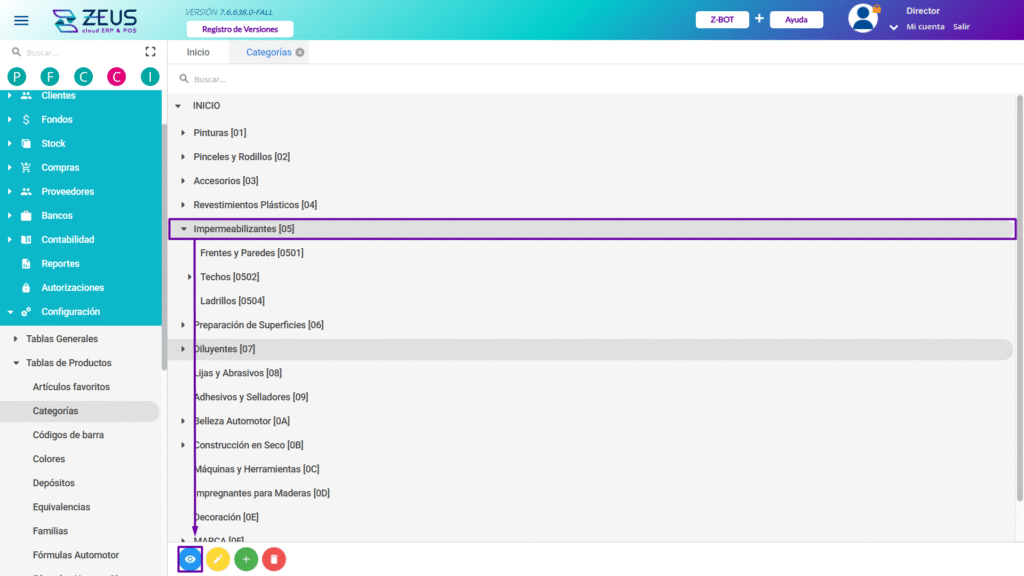
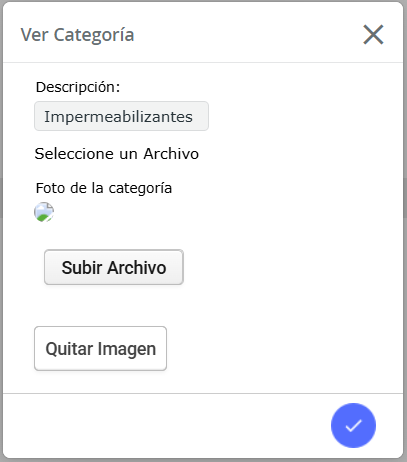
2) Para editar una categoría o subcategoría, de manera similar, colóquese sobre la que desee modificar y presione el botón amarrillo.
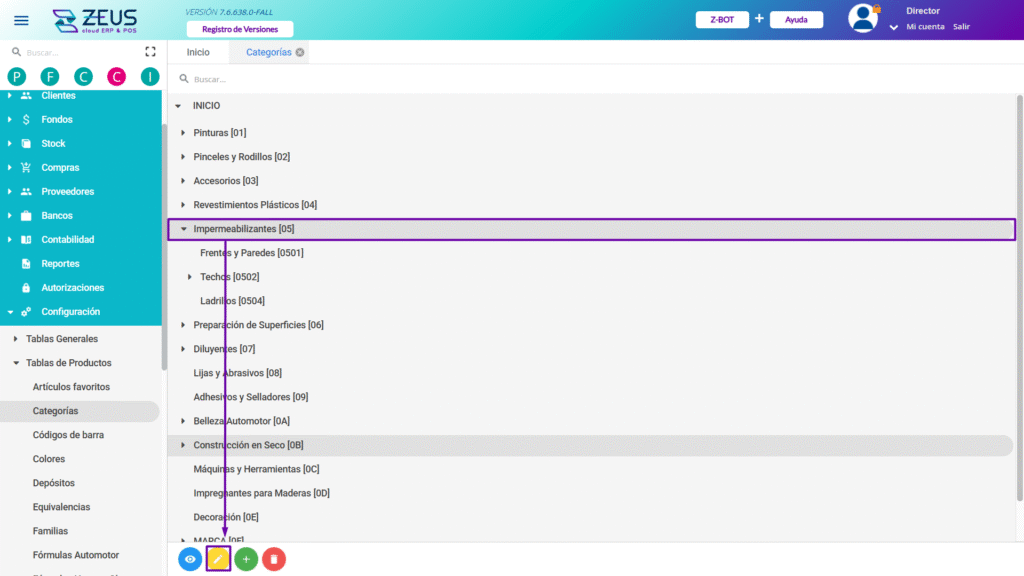
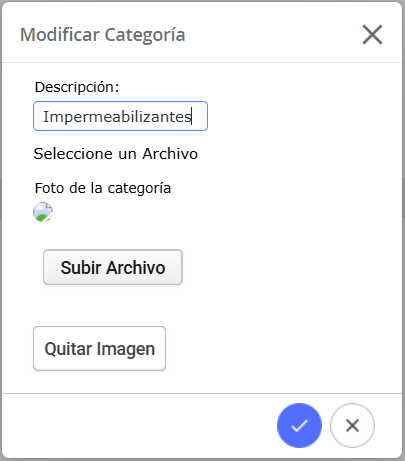
3) En caso de querer crear una categoría, debe ubicarse sobre el apartado «Inicio» y presionar el botón «crear». Si desea crear una subcategoría, debe expandir el apartado «Inicio», seleccionar la categoría donde desea agregar la nueva subcategoría y luego presionar el botón «crear».
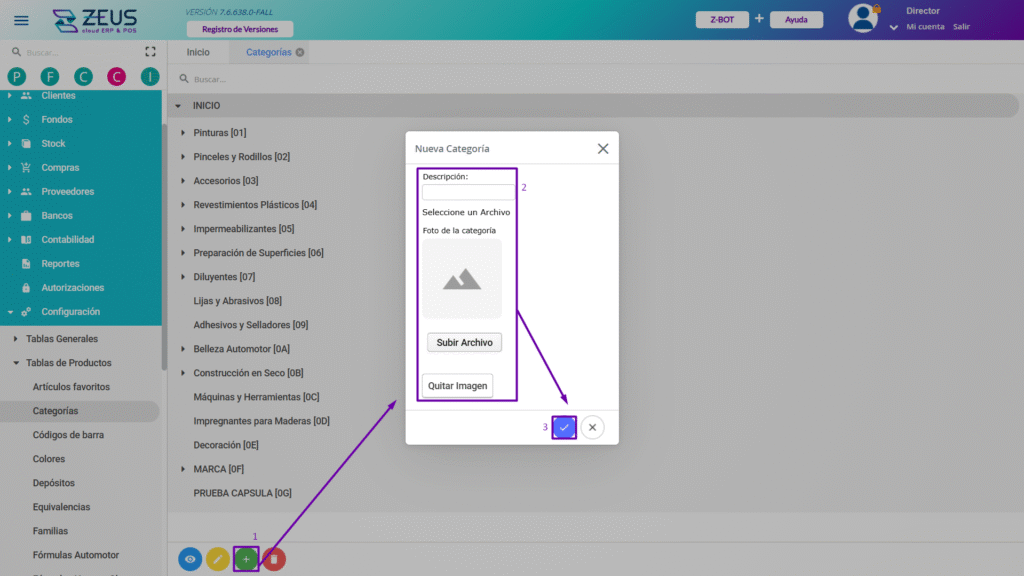
4) En caso de querer eliminar, debe ubicarse sobre la categoría o la subcategoría que desee eliminar.
Una vez creada la/s nueva/s categoría/s, podrá asignarla/s a algún o algunos productos que desee categorizar a través de esto.
Para hacerlo, diríjase al Módulo Ventas > Productos.
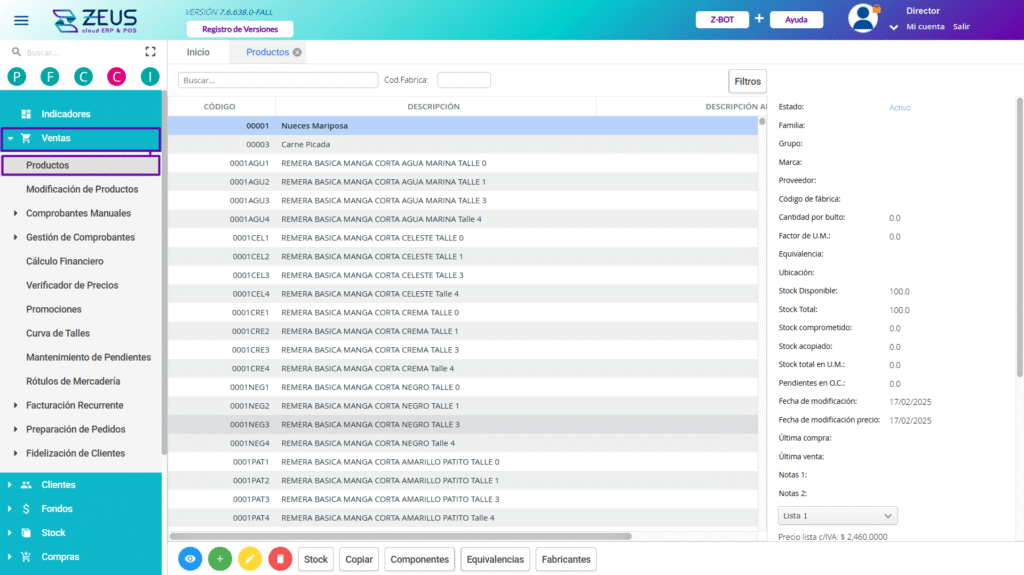
Puede asignar estas categorías a un producto ya creado, editándolo o a uno que esté creando desde cero, en ambos casos asignando la categoría creada en el campo correspondiente y a través del look up del mismo.
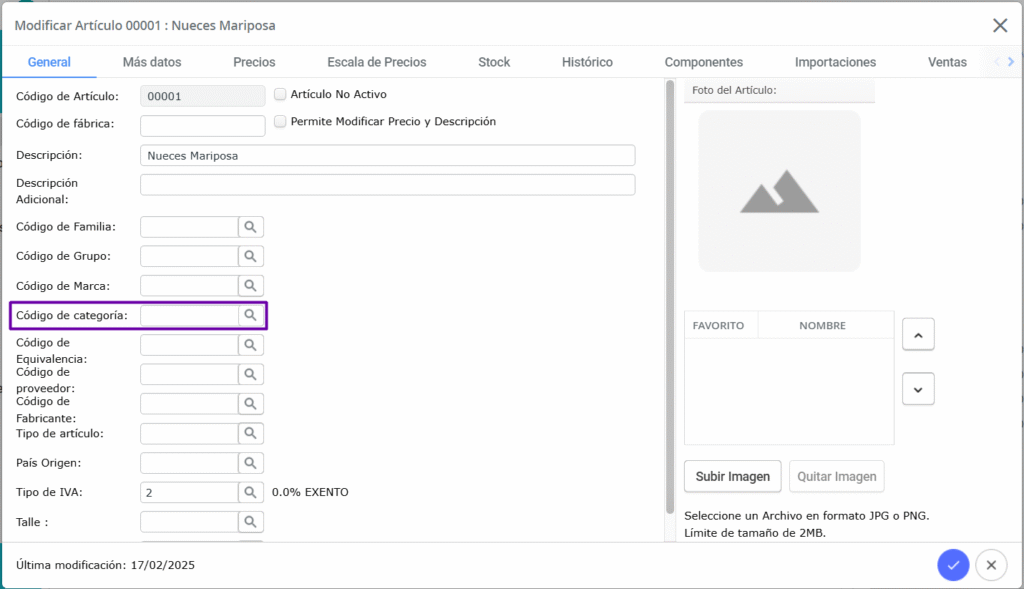
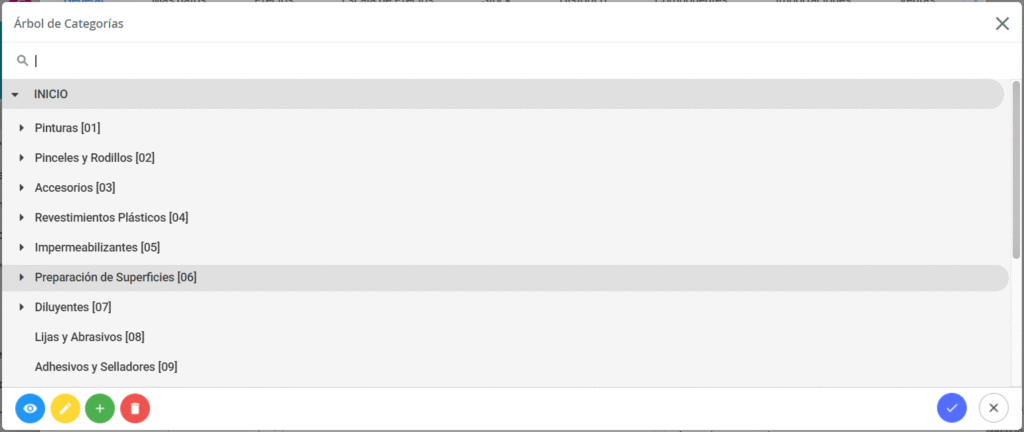
Esta clasificación también nos permitirá, por ejemplo, realizar búsquedas de ciertos productos utilizando filtros por categorías.
A modo de ejemplo, se explica cómo se pueden aplicar estas categorías al momento de filtrar algún artículo:
Para ello, diríjase al Módulo Ventas > Comprobantes Electrónicos/Fiscales/Manuales > Factura.
Una vez dentro de esta sección, seleccione el símbolo «+» para agregar un nuevo artículo. Aparecerá la ventana de los artículos disponibles, debe hacer clic en el botón «Filtros».
Una vez allí, se mostrará la ventana de filtros, que contiene varios campos disponibles para completar y así refinar la búsqueda del artículo. Entre estos campos se encuentra el campo «Categoría», que le permite seleccionar una categoría existente utilizando la herramienta de búsqueda (look-up). Esta funcionalidad facilita la selección al permitir filtrar y ubicar rápidamente la categoría deseada dentro del sistema.

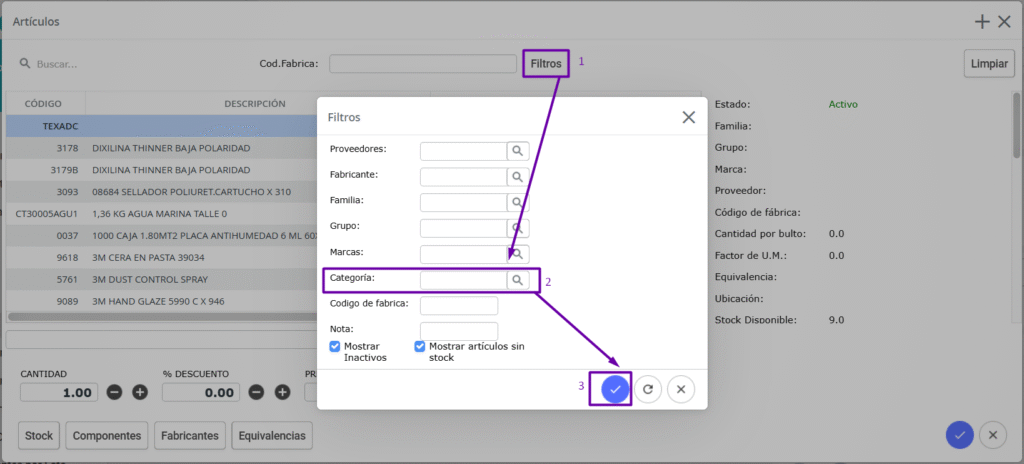
Video:
¿Le fue util este articulo?


